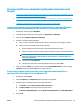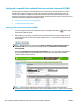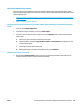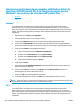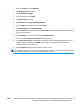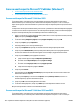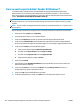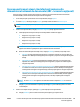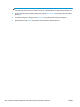HP LaserJet Enterprise M806, HP LaserJet Enterprise flow MFP M830, HP Color LaserJet Enterprise M855, and HP Color LaserJet Enterprise flow MFP M880 finishing accessories and paper handling - Ghidul utilizatorului
Crearea unei broşuri în Adobe® Reader XI (Windows®)
În exemplul următor, este imprimat un document PDF de 20 de pagini. Documentul original este de
dimensiune letter şi are orientarea portret. Documentul este imprimat ca broşură 11 x 17 cu coasere pe
mijloc (două capse) în centrul documentului. La produs este ataşat un dispozitiv pentru broşuri/accesoriu de
finisare. Sunt utilizate setările implicite din Adobe® Reader XI.
NOTĂ: Dacă butonul Broşură este selectat în Adobe® Reader XI şi sunt efectuaţi paşii de mai jos, ordinea
paginilor broşurii care va fi incorectă. Efectuaţi numai paşii de mai jos pentru a asigura ordonarea corectă a
paginilor.
NOTĂ: În acest exemplu, două pagini de dimensiune letter vor fi imprimate pe hârtie 11 x 17 pentru a crea o
broşură 8,5x11.
Paşii următori prezintă modul de configurare a driverului de imprimantă pentru imprimarea documentului:
1. Din aplicaţie, selectaţi Fişier şi apoi Imprimare.
2. Selectaţi imprimanta de pe care se va imprima broşura.
3. Faceţi clic pe Properties (Proprietăţi). Se deschide caseta de dialog Proprietăţi document.
4. Faceţi clic pe fila Hârtie/calitate şi selectaţi dimensiunea de hârtie pentru fiecare pagină imprimată.
Aceasta este dimensiunea paginii din documentul original. În acest exemplu, alegeţi dimensiunea letter.
5. Faceţi clic pe fila Finisare şi setaţi următoarele opţiuni:
a. Lăsaţi activată opţiunea implicită Imprimare pe ambele feţe.
b. În meniul vertical Aspect broşură, selectaţi Legare în stânga.
c. În meniul vertical Pagini pe coal
ă, selectaţi 2 pagini pe coală.
d. Lăsaţi orientarea implicită a paginii la Portret.
6. Faceţi clic pe fila Efecte.
7. Selectaţi butonul radio Imprimare document pe şi selectaţi 11 x 17 în meniul vertical. Aceasta este
dimensiunea hârtiei de imprimat.
8. Faceţi clic pe fila Ieşire şi, în meniul vertical Capsare, selectaţi Pliere şi coasere (acest lucru va
determina plierea şi capsarea automată a broşurii).
9. Faceţi clic pe OK. Caseta de dialog Document se închide.
10. În caseta de dialog Imprimare, faceţi clic pe OK. Broşura este imprimată în ordinea corectă.
154 Capitolul 6 Modul de imprimare a broşurilor (accesoriu de finisare opţional) ROWW